Instalação AltoQi Builder e AltoQi Eberick com autenticação por Login Integrado (Proteção Cloud)
Neste artigo serão apresentados os passos essenciais para a instalação das soluções AltoQi Builder e AltoQi Eberick com autenticação por Login Integrado, isto é, quando o acesso ao software é dado por e-mail e senha. A proteção dessa tecnologia é viabilizada por um sistema em nuvem e, por isso, também designada como proteção "Cloud".
1. Download
Já é cliente? Faça o download do seu software acessando a área do cliente. Você terá acesso aos instaladores dos programas contratados ao acessar o espaço. Basta clicar na aba "Soluções Atribuídas para Você".
Para saber mais, acesso o artigo Conheça a Área do Cliente.
Builder e Eberick 2023, 2024, 2025 e Assinatura - Login Integrado
Instalador - AltoQi Builder e AltoQi Eberick 2023, 2024, 2025 e Assinatura - Revisão 2025-11 Cloud (64 Bits)
Builder e Eberick 2021 e 2022 - Login Integrado
Instalador - AltoQi Builder e AltoQi Eberick 2021 e 2022 - Revisão 2025-04 Cloud (64 Bits)
2. Instalação

- Execute o instalador que você baixou anteriormente a partir do local onde ele foi armazenado.

- O assistente de instalação dos programas da AltoQi será iniciado. Clique em "Avançar" para começar a instalação.
-png.png?width=670&height=547&name=Design%20sem%20nome%20(11)-png.png)
- Você verá o Acordo de Licença. Marque a opção "Eu aceito o acordo". Em seguida, clique em "Avançar" para prosseguir.
-png-2.png?width=670&height=547&name=Design%20sem%20nome%20(12)-png-2.png)
- Após aceitar o acordo de licença, escolha o local para a instalação dos programas (por padrão, é selecionado C:\Program Files\AltoQi). Uma vez definido o local de instalação do AltoQi Builder e AltoQi Eberick, clique em "Avançar" para prosseguir.
-png-3.png?width=670&height=547&name=Design%20sem%20nome%20(13)-png-3.png)
- Durante a instalação, você terá a opção de escolher quais componentes deseja instalar. Se desejar instalar somente o AltoQi Builder, desmarque a caixa referente ao AltoQi Eberick.
-png-2.png?width=670&height=547&name=Design%20sem%20nome%20(14)-png-2.png)
Observação: Se você possui apenas o AltoQi Builder, continue a instalação sem selecionar a caixa do AltoQi Eberick. Assim, será instalado apenas o AltoQi Builder e Editor de Armaduras em sua máquina.
- Clique em "Avançar". Na próxima tela, você verá todas as configurações feitas nas etapas anteriores. Verifique cuidadosamente essas informações e clique em "Instalar" para continuar com o processo de instalação.
-png-2.png?width=670&height=547&name=Design%20sem%20nome%20(15)-png-2.png)
- Se você tiver algum aplicativo da AltoQi aberto no seu computador, ative a opção "Fechar aplicativos automaticamente". Em seguida, clique em "Avançar" para prosseguir.

- Aguarde enquanto a instalação dos programas está em progresso.

Observação: Ao instalar, você pode ver o erro "Erro ao substituir arquivo existente: DeleteFile falhou; Código 5". Isso ocorre porque o arquivo já está no sistema e não precisa ser trocado. A mensagem pode aparecer várias vezes, mas não se preocupe. Basta selecionar "Ignorar" sempre que surgir para continuar a instalação normalmente.
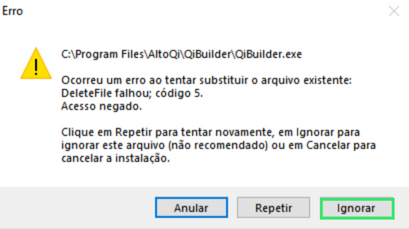
- Durante a instalação, o aplicativo Microsoft Visual C++ 2013 será instalado. Essa é uma biblioteca de arquivos que ajuda na execução do programa. A instalação ocorre automaticamente, então você só precisa aguardar até que esteja concluída.
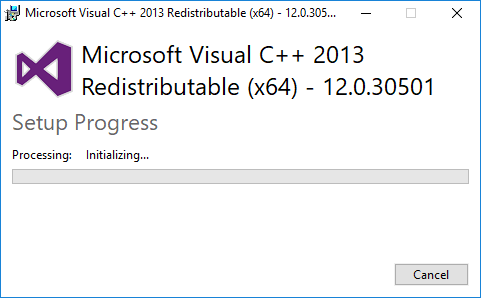
- Após concluir o assistente de instalação, clique no botão "Concluir".
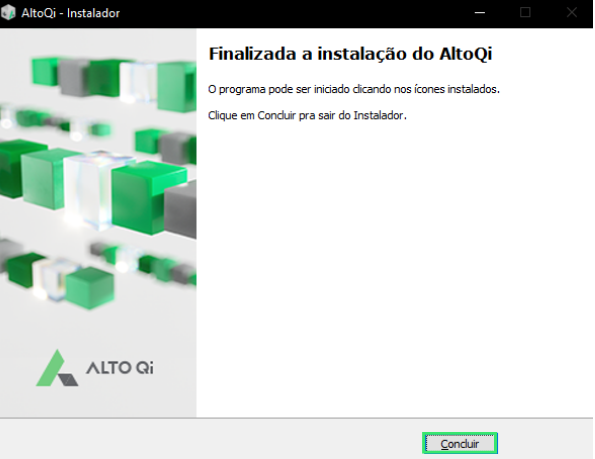
- Após a conclusão da instalação, serão criados dois ícones na sua área de trabalho: um para o AltoQi Builder, AltoQi Eberick e outro para o AltoQi Editor de Armaduras.
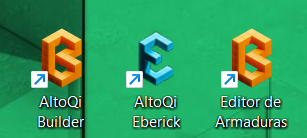
3. Configurações iniciais do computador
Observação: Certifique-se de utilizar um computador que atenda aos requisitos mínimos e recomendados, a fim de garantir uma experiência otimizada com o programa: Configurações mínimas e recomendadas
- Configure seu antivírus conforme as orientações encontradas na seção Antivírus.
Observação: É importante destacar que os arquivos associados aos programas da AltoQi são inteiramente seguros e isentos de qualquer forma de vírus. Assim, as configurações recomendadas podem ser implementadas em nossa infraestrutura sem quaisquer preocupações de segurança.
- Configure a placa de vídeo de sua máquina conforme as orientações encontradas na seção Recursos Gráficos e Placa de Vídeo.
4. Abertura do programa
- Inicie o programa desejado clicando duas vezes no ícone correspondente na sua área de trabalho.

- Para o acesso, utilize o e-mail fornecido durante a contratação da solução, juntamente com a senha.
- Após inserir esses dados, clique em "Entrar".
- Certifique-se de que o seu computador esteja conectado à internet durante este procedimento.
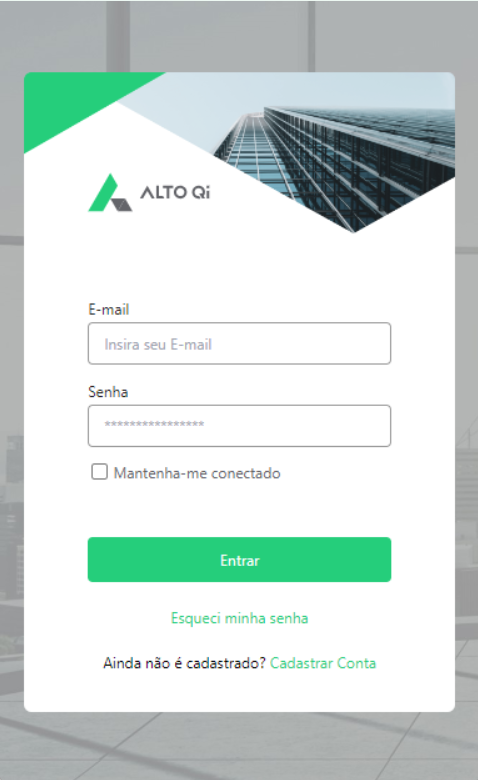
- Clique em 'Esqueci minha senha' e, na janela que se abrir.
- Insira o e-mail que você forneceu durante a aquisição do software.
- Em seguida, clique no botão 'Recuperar senha'.
- Após fazer isso, verifique sua caixa de entrada de e-mail para seguir as etapas de recuperação da senha de acesso.
Verificada sua caixa de entrada de e-mail, retorne para a janela de login do programa e insira seu e-mail e a senha que você acabou de definir para acessar os programas.
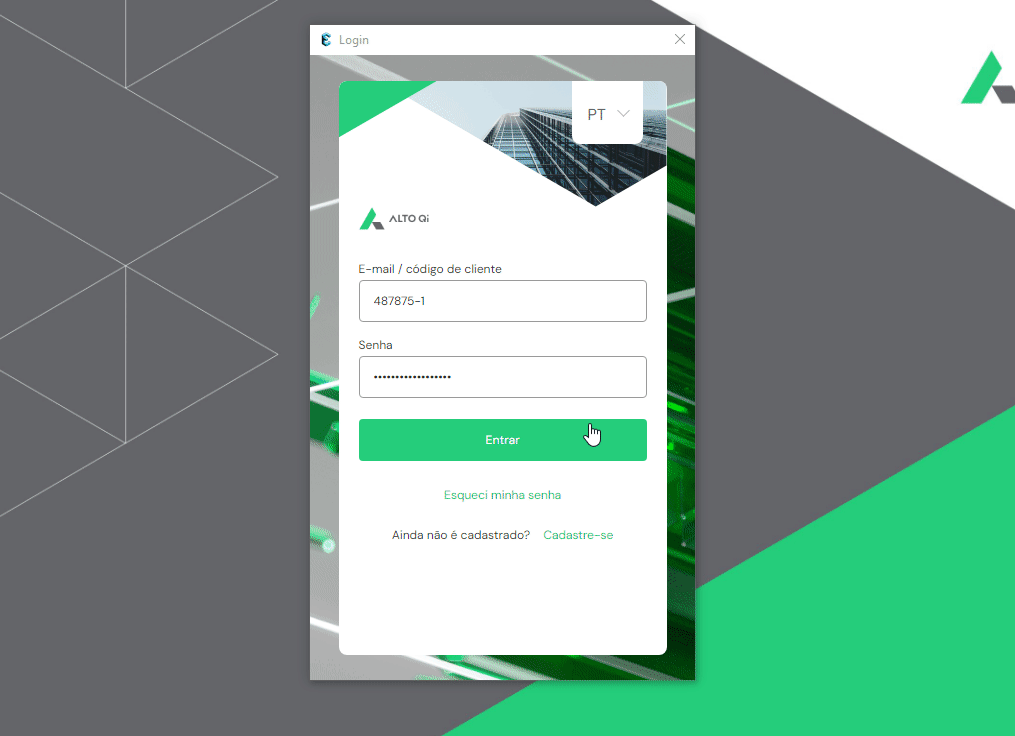
Nosso time de Suporte preparou um material com dicas imprescindíveis e algumas recomendações para a melhor utilização das soluções AltoQi. Confira nos materiais a seguir!
- Dicas para uma melhor utilização do AltoQi Builder
- Dicas para uma melhor utilização do AltoQi Eberick
Seguir as boas práticas indicadas tornará o processo do seu projeto ainda mais tranquilo e seguro para você!
Programa demora para abrir: Atenção na primeira abertura do AltoQi Builder
Após a instalação ou atualização do AltoQi Builder, é normal que a primeira abertura do programa leve alguns minutos, com a mensagem "Lendo elementos do cadastro" sendo apresentada durante o carregamento. Isso ocorre porque o programa realiza, nesse momento, a mesclagem do arquivo interno de peças, que possui mais de 5 GBs.
Esse arquivo concentra todos os cadastros de peças, simbologias, esquemas de lançamento e Kits utilizados nas disciplinas do programa, e seu tamanho elevado está diretamente relacionado ao compromisso da AltoQi em fornecer peças cada vez mais completas, com alta qualidade gráfica e riqueza de informações para a modelagem e fluxo BIM.
Esse processo é necessário apenas na primeira inicialização após a instalação ou atualização e garante a migração dos cadastros personalizados entre as atualizações e o funcionamento adequado da base de dados de peças do programa.
![Brand Vertical-PRINCIPAL-1.png]](https://suporte.altoqi.com.br/hs-fs/hubfs/Brand%20Vertical-PRINCIPAL-1.png?width=70&height=63&name=Brand%20Vertical-PRINCIPAL-1.png)